Hadoop集群部署文档

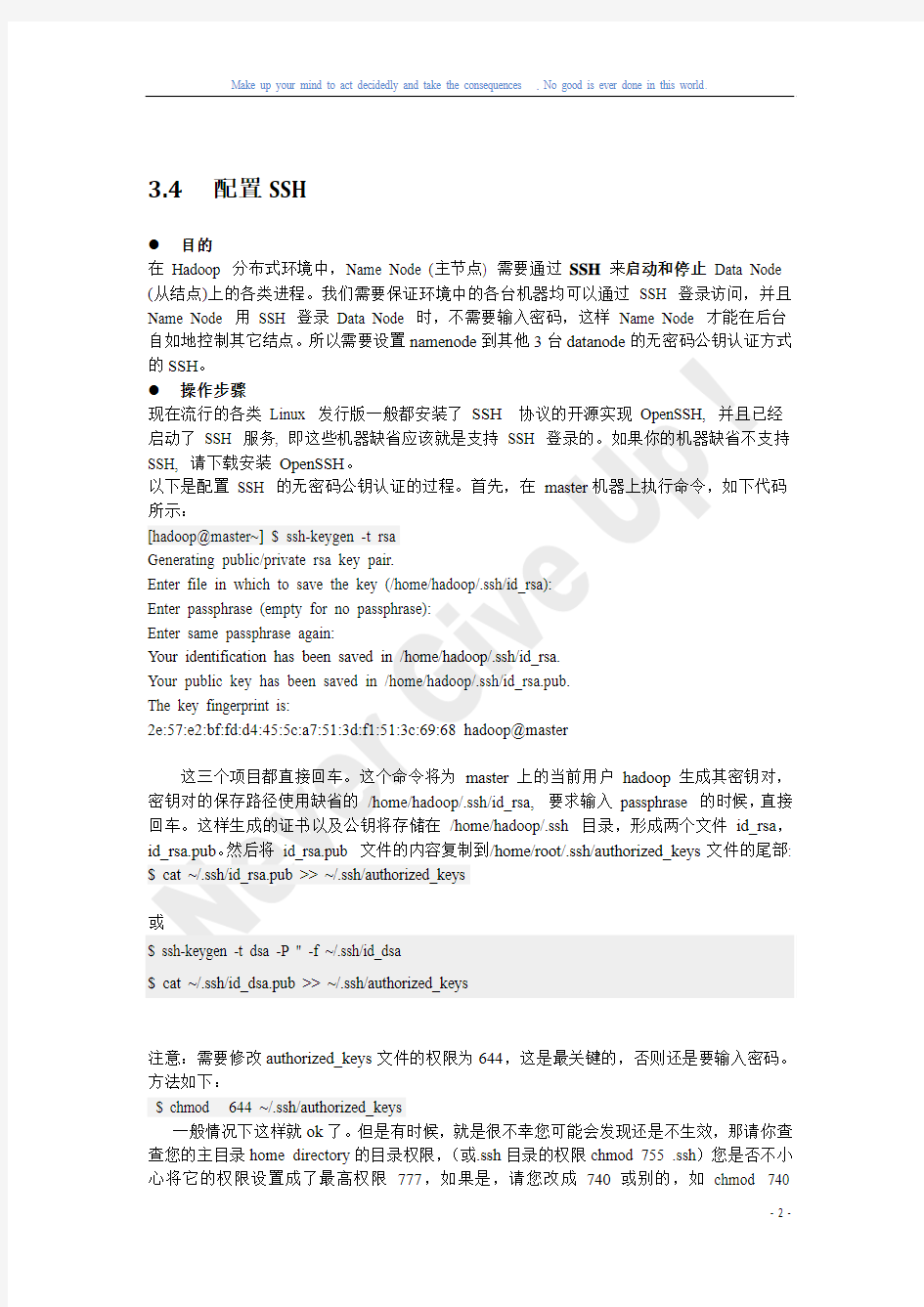
Hadoop集群部署文档
By Superxgl
1.分布式运行模式
下面的内容我们将重点介绍hadoop分布式模式如何部署。
3.1机器说明
本文使用四台机器搭建集群环境,机器名分别为master,slave01,slave02,slave03,可通过切换到root用户执行# hostname -v new_host_name来更改域名。四台机器均安装CentOS 5.3操作系统(其它Linux 发行版亦可)。
3.2用机器名Ping通机器
确保各台机器之间网络畅通,机器名与IP 地址之间解析正确,从任一台机器都可以ping 通其它机器的机器名。如有机器名的解析问题无法ping通,可通过设置/etc/hosts 文件解决,当然更好的解决方法是在你的网络中配置DNS 服务器。在这里我们通过设置/etc/hosts 文件来解决机器名的解析问题。master,slave01,slave02,slave03的/etc/hosts 文件的设置如下图:
$ su –
#vi /etc/hosts
我们将使用master 作为分布式文件系统HDFS 的Name Node及MapReduce 运行过程中的Job Tracker 结点,我们将master称之为主结点。其它三台机器(slave01,slave02,slave03) 作为HDFS 的Data Node以及MapReduce 运行过程中的Task Tracker 结点,这些结点可统称为从结点。如你需要部署更多的机器,也是很容易的,将新加入的机器作为Data Node以及Task Tracker 结点即可,其配置过程与本文介绍的四台机器的环境类似,此不赘述。
3.3新建系统had oop用户
Hadoop要求所有机器上hadoop的部署目录结构要相同,并且都有一个相同的用户名的帐户,所以需要每台机器建一个同名的用户。如hadoop, 或直接使用root 帐号亦可。在这里我们推荐使用普通账户hadoop。在这4台机器上建hadoop用户,密码:superxgl,默认路径/home/hadoop/。
3.4配置SSH
●目的
在Hadoop 分布式环境中,Name Node (主节点) 需要通过SSH来启动和停止Data Node (从结点)上的各类进程。我们需要保证环境中的各台机器均可以通过SSH 登录访问,并且Name Node 用SSH 登录Data Node 时,不需要输入密码,这样Name Node 才能在后台自如地控制其它结点。所以需要设置namenode到其他3台datanode的无密码公钥认证方式的SSH。
●操作步骤
现在流行的各类Linux 发行版一般都安装了SSH协议的开源实现OpenSSH, 并且已经启动了SSH 服务, 即这些机器缺省应该就是支持SSH 登录的。如果你的机器缺省不支持SSH, 请下载安装OpenSSH。
以下是配置SSH 的无密码公钥认证的过程。首先,在master机器上执行命令,如下代码所示:
[hadoop@master~] $ ssh-keygen -t rsa
Generating public/private rsa key pair.
Enter file in which to save the key (/home/hadoop/.ssh/id_rsa):
Enter passphrase (empty for no passphrase):
Enter same passphrase again:
Your identification has been saved in /home/hadoop/.ssh/id_rsa.
Your public key has been saved in /home/hadoop/.ssh/id_rsa.pub.
The key fingerprint is:
2e:57:e2:bf:fd:d4:45:5c:a7:51:3d:f1:51:3c:69:68 hadoop@master
这三个项目都直接回车。这个命令将为master上的当前用户hadoop生成其密钥对,密钥对的保存路径使用缺省的/home/hadoop/.ssh/id_rsa, 要求输入passphrase 的时候,直接回车。这样生成的证书以及公钥将存储在/home/hadoop/.ssh 目录,形成两个文件id_rsa,id_rsa.pub。然后将id_rsa.pub 文件的内容复制到/home/root/.ssh/authorized_keys文件的尾部: $ cat ~/.ssh/id_rsa.pub >> ~/.ssh/authorized_keys
或
$ ssh-keygen -t dsa -P '' -f ~/.ssh/id_dsa
$ cat ~/.ssh/id_dsa.pub >> ~/.ssh/authorized_keys
注意:需要修改authorized_keys文件的权限为644,这是最关键的,否则还是要输入密码。方法如下:
$ chmod 644 ~/.ssh/authorized_keys
一般情况下这样就ok了。但是有时候,就是很不幸您可能会发现还是不生效,那请你查查您的主目录home directory的目录权限,(或.ssh目录的权限chmod 755 .ssh)您是否不小心将它的权限设置成了最高权限777,如果是,请您改成740或别的,如chmod 740
/home/superxgl总之不要设为最高权限。
. 一切就绪,如果不出意外, 这时候用ssh master第一次要输入yes,在.ssh目录底下会自动产生个known_hosts文件,第二次不需要输入密码即设置成功。
然后将id_rsa.pub的内容复制到每个Datanode机器的/home/hadoop/.ssh/authorized_keys 文件中,如果Datanode机器上已经有authorized_keys这个文件了,就在文件末尾加上id_rsa.pub中的内容,如果没有authorized_keys这个文件,直接scp就好了(或者创建该文件,创建的命令为:touch authorized_keys)下面的操作假设各个机器上都没有authorized_keys文件。
在namenode上用新建的hadoop用户登录,执行:
[hadoop@master ~]$ scp .ssh/authorized_keys slave01:/home/hadoop/.ssh/
[hadoop@master ~]$ scp .ssh/authorized_keys slave02:/home/hadoop/.ssh/
[hadoop@master ~]$ scp .ssh/authorized_keys slave03:/home/hadoop/.ssh/
此处的scp就是通过ssh进行远程copy,此处需要输入远程主机的密码,即Datanode 机器上hadoop帐户的密码(superxgl),当然,也可以用其他方法将authorized_keys文件拷贝到其他机器上。
设置完成后,测试一下namenode到各个节点的ssh连接,从master 分别向slave01,slave02,slave03发起SSH 连接请求,确保不需要输入密码就能SSH 连接成功。注意第一次SSH 连接时会出现如下提示信息:
The authenticity of host [master] can't be established. The key fingerprint is:
74:32:91:f2:9c:dc:2e:80:48:73:d4:53:ab:e4:d3:1a Are you sure you want to continue connecting (yes/no)?
请输入yes, 这样OpenSSH 会把连接过来的这台主机的信息自动加到/home/hadoop/.ssh/know_hosts 文件中去,第二次再连接时,就不会有这样的提示信息了。[hadoop@master ~]# ssh slave01
Last login: Tue Oct 28 00:22:42 2009 from master
用ssh主机名能直接进入相应的主机就说明配置成功了,如上。
3.5安装JDK
每台机器(namenode和datanode)都要安装JDK,切换到root,创建目录/usr/java,并cd到该目录,将jdk-6u16-linux-i586-rpm.bin拷贝到该目录(装完删了),执行命令:
./ jdk-6u16-linux-i586-rpm.bin
文件安装完成
设置配置所有用户都可以用,编辑vi /etc/profile,在文件的最后添加以下内容
PATH=/usr/java/jdk1.6.0_16/bin:$PATH
JA V A_HOME=/usr/java/jdk1.6.0_16
export PA TH JA V A_HOME
将设置生效执行命令:
source /etc/profile
安装完啦,看看现在的java版本呗:
执行命令:java –version
3.6部署,配置和启动Had oop
3.6.1安装Hadoop
我们首先在主控结点master上安装和配置好Hadoop。我们把Hadoop 安装在/home/hadoop/目录中。考虑到今后升级以及其他操作的方便性,建议建一个名称为hadoop 的链接,指向hadoop-0.20.0目录:
$ ln -s hadoop-0.20.0
在hadoop-0.20.0下新建目录:hadoop-conf,将/home/hadoop/hadoop-0.20.0/conf目录下的hdfs-site.xml, mapred-site.xml, core-site.xml, slaves,hadoop-env.sh, masters文件拷贝到/home/hadoop/hadoop-0.20.0/hadoop-conf目录,在/home/hadoop/.bashrc文件中设置环境变量$HADOOP_CONF_DIR: export HADOOP_CONF_DIR=$HOME/hadoop-0.20.0/hadoop-conf/(每台机器都设置该环境变量)
3.6.2修改conf/hadoop-env.sh 文件
在其中设置环境变量:
export JA VA_HOME=”/usr/java/jdk1.6.0_16”
export HADOOP_HOME=/home/hadoop/hadoop-0.20.0
一定要记得把前面的#号去掉。
3.6.3修改conf/hadoop-site.xml 文件
在hadoop-0.20.0版本以前的版本conf文件夹下是存在hadoop-site.xml这个文件的,但是到hadoop-0.20.0这个版本它的配置是需要分开配置的。分成了core-site.xml,hdfs-site.xml以及mapred-site.xml三个文件进行配置。
具体的配置情况如下:
core-site.xml配置如下信息:(公共配置文件)
"local" or a host:port for DFS.
should store the name table. If this is a comma-delimited list of directories
then the name table is replicated in all of the directories,
for redundancy.
should store its blocks. If this is a comma-delimited list of directories,
then data will be stored in all named directories, typically on different devices.
Directories that do not exist are ignored.
●参数https://www.wendangku.net/doc/ba7990135.html, 指定Name Node 的IP 地址和端口号,此处我们将其设定为
master 及9000 端口,
●参数https://www.wendangku.net/doc/ba7990135.html,.dir 指定Name Node 相关数据在本地文件系统上的存放位置, 此处我们
将其设定为/home/hadoop/hadoop-0.20.0/hadoopfs/name ,
●参数dfs.data.dir 指定Data Node 相关数据在本地文件系统上的存放位置,此处我们将
其设定为/home/hadoop/hadoop-0.20.0/hadoopfs/data 。注意, Hadoop 会自动创建这两个目录,无需事先创建。
hdfs-site.xml配置如下信息:(HDFS配置文件)
can be specified when the file is created. The default is used if replication
is not specified in create time.
●参数dfs.replication 指定HDFS 中每个Block 被复制的次数,起数据冗余备份的作
用。在典型的生产系统中,这个数常常设置为3。
mapred-site.xml配置信息如下:(MR配置文件)
"local", then jobs are run in-process as a single map and reduce task.
●参数mapred.job.tracker 指定JobTracker 的IP 地址和端口号,此处我们将其设定为
master及9001 端口。
●更多的参数配置,可以参考src/core/core-default.xml 文件,并在上三个文件中进行相
应的设置。Hadoop-0.18.3的配置在hadooop-site.xml文件中按照上面配置即可。
3.6.4设定主从节点
修改conf/masters 文件,将其中的localhost 改为master ,修改conf/slaves 文件, 删掉其中的localhost, 将我们的Datanode机器slave01,slave02,slave03加入, 注意每个机器一行。(或用ip地址代替)。
3.6.5将Hadoop部署到Datanode机器上
当然你也可以分别在每台机器上安装hadoop,这里我们直接用scp命令拷贝过去。[hadoop@master ~]$ scp -r /home/hadoop/hadoop-0.20.0 slave01:/home/hadoop/
[hadoop@master ~]$ scp -r /home/hadoop/hadoop-0.20.0 slave02:/home/hadoop/
[hadoop@master ~]$ scp -r /home/hadoop/hadoop-0.20.0 slave03:/home/hadoop/
别忘了在/home/hadoop/.bashrc文件中设置环境变量$HADOOP_CONF_DIR: export HADOOP_CONF_DIR=$HOME/hadoop-0.20.0/hadoop-conf/(每台机器都设置该环境变量)
3.7测试部署
a)在master 上格式化一个新的分布式文件系统
$ cd /home/hadoop/hadoop-0.20.0
$ bin/hadoop namenode -format
b)在master 上启动hadoop 进程
$ cd /home/hadoop/hadoop-0.20.0
$ bin/start-all.sh
启动完成之后,运行jps或ps -ef 命令应该可以看到master 上启动了 3 个新的java 进程(namenode, secondary namenode, jobtracker)。
通过jps查出:
$ jps
3475 SecondaryNameNode
3616 Jps
3544 JobTracker
3320 NameNode
同时,我们可以到slave01,slave02,slave03 三台机器上用jps 查看,这两台机器上应该已经启动了2个新的java 进程(datanode, tasktracker)
当然,最好的办法是在master上直接用该命令查看:
$ bin/hadoop dfsadmin -report
现在拥有了一个真正的分布式执行环境,我们可以运行wordcount样例来体验一下,我们的数据分布存储于数据节点slave01,slave02,slave03上,可以在这三台机器的/home/hadoop/hadoop-0.20.0/hadoopfs/data 目录(这是我们在conf/core-site.xml 中指定的dfs.data.dir 参数) 下看到一些数据文件,并且整个wordcount 的计算过程神奇地由三台Datanode机器并行协同完成,我们还可以很方便的增加更多的机器来参与运算。这就是分布式并行程序的优势: 可以很容易地通过加入新的机器来获得更多的存储空间和计算能力, 部署的机器越多, 就越能有效地完成海量数据的计算。
FAQ
1.所有各台机器的防火墙要关闭,可用/etc/init.d/iptables status命令查看。或者开放mapred.job.tracker中所配置的端口。否则将不能相互访问。CentOS关闭防火墙的命令为:/etc/init.d/iptables stop 或services iptables stop.
2.因不正常停止或升级或刚启动导致namenode进入安全模式,$ bin/hadoop dfsadmin -safemode leave 关闭safe mode 。
3.当节点地址发生变更时,我们调用dfsadmin –refresh命令
4.重新格式化namenode时,删除tmp和hadoopfs再格式化。
5.可以用eclipse调试hadoop程序,包括在Linux下和在windows下调试远端linux环境下的hadoop。只需解压hadoop发行包,在eclipse中设置该解压的hadoop发行包所在目录hadoop home directory,然后设置hadoop server即可。
6. http://localhost:50030/ - web UI for MapReduce job tracker(s)
http://localhost:50060/ - web UI for task tracker(s)
http://localhost:50070/ - web UI for HDFS name node(s)
Hadoop配置参数建议
Hadoop配置参数建议 流量三期程序和Hive脚本需要运行在Hadoop集群上,本文档用于对Hadoop的参数提出建议。如果Hadoop集群是我们自己管理的,可以参考文档里建议的参数进行配置;如果Hadoop集群不由我们管理,我们只是集群资源的用户,可以通过给流量三期Job或者Hive 脚本指定Hadoop参数来调整程序的运行方式。 需要注意的是,通过编辑配置文件来设置Hadoop参数的方式,只适用于独立安装的Hadoop2.X、CDH4.X和CDH5.X,不适用于通过Athena大数据管理平台安装的CDH,因为Athena要求必须使用Web界面修改Hadoop的配置,不允许直接编辑Hadoop的配置文件。 Hadoop的参数有数百个,其中绝大多数都应该使用默认值,本文档只对可能需要修改的参数进行说明。对于文档没有列出的参数,如果没有特殊需要,不建议修改,避免出现难以定位的问题。 Hadoop参数可以分成三类,分别是Linux环境变量、集群配置变量和作业配置变量,下面对各类变量分别说明。 一、Linux环境变量 Linux环境变量用来配置各个Hadoop守护进程的行为,包括Yarn的ResourceManager 进程、Yarn的NodeManager进程、HDFS的NameNode进程、HDFS的Secondary NameNode 进程、HDFS的DataNode进程和Hadoop Job History Server进程等。 Hadoop在启动各个守护进程时会通过环境变量的值来确定进程的行为,所以环境变量一般在启动Hadoop前设置才有意义。 设置方式是在Hadoop启动或者重启前,编辑Hadoop配置文件目录下的hadoop-env.sh、mapred-env.sh和yarn-env.sh文件。这三个文件是shell脚本,并且mapred-env.sh和yarn-env.sh 的优先级高于hadoop-env.sh,也就是说如果在mapred-env.sh和hadoop-env.sh中设置了同一个环境变量,Hadoop会使用mapred-env.sh中的变量值。 下面是Hadoop比较重要的环境变量:
Hadoop集群部署
1.HDFS:HADOOP的分布式文件系统 HDFS:是一个分布式文件系统(整个系统中有多种角色
5、重启linux服务器:reboot 6、在windows上配置这几台linux服务器的域名映射: 改好后,同步scp给所有其他机器 7、用crt软件试连接 8、对每一台linux服务器关闭防火墙 8、对每一台linux机器配置域名映射 scp /etc/hosts hdp20-02:/etc/ scp /etc/hosts hdp20-03:/etc/ scp /etc/hosts hdp20-04:/etc/ 验证:比如在hdp20-01上, ping hdp20-02 ###看是否能ping通 9、在每台linux服务器上安装jdk 上传jdk安装包 解压 然后,将安装好的目录scp到其他所有机器的相同路径 然后,将改好的/etc/profile 拷贝scp到其他所有机器的对应路径下
hadoop集群完整配置过程详细笔记
本文为笔者安装配置过程中详细记录的笔记 1.下载hadoop hadoop-2.7.1.tar.gz hadoop-2.7.1-src.tar.gz 64位linux需要重新编译本地库 2.准备环境 Centos6.4 64位,3台 hadoop0 192.168.1.151namenode hadoop1 192.168.1.152 datanode1 Hadoop2 192.168.1.153 datanode2 1)安装虚拟机: vmware WorkStation 10,创建三台虚拟机,创建时,直接建立用户ha,密码111111.同时为root密码。网卡使用桥接方式。 安装盘 、 2). 配置IP.创建完成后,设置IP,可以直接进入桌面,在如下菜单下配置IP,配置好后,PING 确认好用。 3)更改三台机器主机名 切换到root用户,更改主机名。 [ha@hadoop0 ~]$ su - root Password: [root@hadoop0 ~]# hostname hadoop0 [root@hadoop0 ~]# vi /etc/sysconfig/network NETWORKING=yes HOSTNAME=hadoop0 以上两步后重启服务器。三台机器都需要修改。 4)创建hadoop用户 由于在创建虚拟机时,已自动创建,可以省略。否则用命令创建。
5)修改hosts文件 [root@hadoop0 ~]# vi /etc/hosts 127.0.0.1 localhostlocalhost.localdomain localhost4 localhost4.localdomain4 ::1localhostlocalhost.localdomain localhost6 localhost6.localdomain6 192.168.1.151 hadoop0 192.168.1.152 hadoop1 192.168.1.153 hadoop2 此步骤需要三台机器都修改。 3.建立三台机器间,无密码SSH登录。 1)三台机器生成密钥,使用hadoop用户操作 [root@hadoop0 ~]# su– ha [ha@hadoop0 ~]$ ssh -keygen -t rsa 所有选项直接回车,完成。 以上步骤三台机器上都做。 2)在namenode机器上,导入公钥到本机认证文件 [ha@hadoop0 ~]$ cat ~/.ssh/id_rsa.pub>>~/.ssh/authorized_keys 3)将hadoop1和hadoop2打开/home/ha/.ssh/ id_rsa.pub文件中的内容都拷贝到hadoop0的/home/ha /.ssh/authorized_keys文件中。如下: 4)将namenode上的/home/ha /.ssh/authorized_keys文件拷贝到hadoop1和hadoop2的/home/ha/.ssh文件夹下。同时在三台机器上将authorized_keys授予600权限。 [ha@hadoop1 .ssh]$ chmod 600 authorized_keys 5)验证任意两台机器是否可以无密码登录,如下状态说明成功,第一次访问时需要输入密码。此后即不再需要。 [ha@hadoop0 ~]$ ssh hadoop1 Last login: Tue Aug 11 00:58:10 2015 from hadoop2 4.安装JDK1.7 1)下载JDK(32或64位),解压 [ha@hadoop0 tools]$ tar -zxvf jdk-7u67-linux-x64.tar.gz 2)设置环境变量(修改/etx/profile文件), export JAVA_HOME=/usr/jdk1.7.0_67 export CLASSPATH=:$CLASSPATH:$JAVA_HOME/lib:$JAVA_HOME/jre/lib export PATH=$PATH:$JAVA_HOME/bin:$JAVA_HOME/jre/bin 3)使环境变量生效,然后验证JDK是否安装成功。
Hadoop集群安装配置教程_Hadoop2.6.0_Ubuntu_CentOS
Hadoop集群安装配置教程_Hadoop2.6.0_Ubuntu/CentOS 本教程讲述如何配置Hadoop 集群,默认读者已经掌握了Hadoop 的单机伪分布式配置,否则请先查看Hadoop安装教程_单机/伪分布式配置或CentOS安装Hadoop_单机/伪分布式配置。 本教程由厦门大学数据库实验室出品,转载请注明。本教程适合于原生Hadoop 2,包括Hadoop 2.6.0, Hadoop 2.7.1 等版本,主要参考了官方安装教程,步骤详细,辅以适当说明,保证按照步骤来,都能顺利安装并运行Hadoop。另外有Hadoop安装配置简略版方便有基础的读者快速完成安装。 为了方便新手入门,我们准备了两篇不同系统的Hadoop 伪分布式配置教程。但其他Hadoop 教程我们将不再区分,可同时适用于Ubuntu 和CentOS/RedHat 系统。例如本教程以Ubuntu 系统为主要演示环境,但对Ubuntu/CentOS 的不同配置之处、CentOS 6.x 与CentOS 7 的操作区别等都会尽量给出注明。 环境 本教程使用Ubuntu 14.04 64位作为系统环境,基于原生Hadoop 2,在Hadoop 2.6.0 (stable)版本下验证通过,可适合任何Hadoop 2.x.y 版本,例如Hadoop 2.7.1,Hadoop 2.4.1 等。 本教程简单的使用两个节点作为集群环境: 一个作为Master 节点,局域网IP 为192.168.1.121;另一个作为Slave 节点,局域网IP 为192.168.1.122。 准备工作 Hadoop 集群的安装配置大致为如下流程: 1.选定一台机器作为Master 2.在Master 节点上配置hadoop 用户、安装SSH server、安装Java 环境 3.在Master 节点上安装Hadoop,并完成配置 4.在其他Slave 节点上配置hadoop 用户、安装SSH server、安装Java 环境 5.将Master 节点上的/usr/local/hadoop 目录复制到其他Slave 节点上 6.在Master 节点上开启Hadoop 配置hadoop 用户、安装SSH server、安装Java 环境、安装Hadoop 等过程已经在Hadoop安装教程_单机/伪分布式配置或CentOS安装Hadoop_单机/伪分布式配置中有详细介绍,请前往查看,不再重复叙述。 继续下一步配置前,请先完成上述流程的前 4 个步骤。 网络配置 假设集群所用的节点都位于同一个局域网。 如果使用的是虚拟机安装的系统,那么需要更改网络连接方式为桥接(Bridge)模式,才能实现多个节点互连,例如在VirturalBox 中的设置如下图。此外,如果节点的系统是在虚拟机中直接复制的,要确保各个节点的Mac 地址不同(可以点右边的按钮随机生成MAC 地址,否则IP 会冲突):
hadoop2.2集群配置
Hadoop集群在linux下配置 第一部分Hadoop 2.2 下载 Hadoop我们从Apache官方网站直接下载最新版本Hadoop2.2。 下载地址:https://www.wendangku.net/doc/ba7990135.html,/hadoop/common/hadoop-2.2.0/ 如下图所示,下载红色标记部分即可。 第二部分集群环境搭建 1、这里我们搭建一个由两台机器组成的集群: 10.11.1.67 tan/123456 yang 10.11.1.57 tan/123456 ubuntu 1.1 上面各列分别为IP、user/passwd、hostname 1.2 Hostname可以在/etc/hostname中修改 1.3 这里我们为每台机器新建了一个账户tan.这里需要给每个账户分配sudo的权限。 (切换到root账户,修改/etc/sudoers文件,增加:tan ALL=(ALL) ALL ) 2、修改/etc/hosts 文件,增加两台机器的ip和hostname的映射关系 10.11.1.67 yang 10.11.1.57 ubuntu 3、打通yang到ubuntu的SSH无密码登陆 3.1 安装ssh 一般系统是默认安装了ssh命令的。如果没有,或者版本比较老,则可以重新安 装: sudo apt-get install ssh 3.2设置local无密码登陆
安装完成后会在~目录(当前用户主目录,即这里的/home/tan)下产生一个隐藏文 件夹.ssh(ls -a 可以查看隐藏文件)。如果没有这个文件,自己新建即可 (mkdir .ssh)。 具体步骤如下: 1、进入.ssh文件夹 2、 ssh-keygen -t rsa 之后一路回车(产生秘钥) 3、把id_rsa.pub 追加到授权的key 里面去(cat id_rsa.pub >> authorized_keys) 4、重启SSH 服务命令使其生效:service ssh restart 此时已经可以进行ssh localhost的无密码登陆 【注意】:以上操作在每台机器上面都要进行。 3.3设置远程无密码登陆 这里只有yang是master,如果有多个namenode,或者rm的话则需要打通所有master 都其他剩余节点的免密码登陆。(将yang的authorized_keys追加到ubuntu的authorized_keys) 进入yang的.ssh目录 scp authorized_keys tan@ubuntu:~/.ssh/ authorized_keys_from_yang 进入ubuntu的.ssh目录 cat authorized_keys_from_yang >> authorized_keys 至此,可以在yang上面ssh tan@ubuntu进行无密码登陆了。 4、安装jdk 注意:这里选择下载jdk并自行安装,而不是通过源直接安装(apt-get install) 4.1、下载jdk(https://www.wendangku.net/doc/ba7990135.html,/technetwork/java/javase/downloads/index.html) 4.1.1 对于32位的系统可以下载以下两个Linux x86版本(uname -a 查看系统版 本) 4.1.2 64位系统下载Linux x64版本(即x64.rpm和x64.tar.gz) 4.2、安装jdk(这里以.tar.gz版本,32位系统为例) 安装方法参https://www.wendangku.net/doc/ba7990135.html,/javase/7/docs/webnotes/install/linux/linux-jdk.html 4.2.1 选择要安装java的位置,如/usr/目录下,新建文件夹java(mkdir java) 4.2.2 将文件jdk-7u40-linux-i586.tar.gz移动到/usr/java 4.2.3 解压:tar -zxvf jdk-7u40-linux-i586.tar.gz 4.2.4 删除jdk-7u40-linux-i586.tar.gz(为了节省空间)
Hadoop集群MYSQL的安装指南
前言 本篇主要介绍在大数据应用中比较常用的一款软件Mysql,我相信这款软件不紧紧在大数据分析的时候会用到,现在作为开源系统中的比较优秀的一款关系型开源数据库已经被很多互联网公司所使用,而且现在正慢慢的壮大中。 在大数据分析的系统中作为离线分析计算中比较普遍的两种处理思路就是:1、写程序利用 mapper-Reducer的算法平台进行分析;2、利用Hive组件进行书写Hive SQL进行分析。 第二种方法用到的Hive组件存储元数据最常用的关系型数据库最常用的就是开源的MySQL了,这也是本篇最主要讲解的。 技术准备 VMware虚拟机、CentOS 6.8 64 bit、SecureCRT、VSFTP、Notepad++ 软件下载 我们需要从Mysql官网上选择相应版本的安装介质,官网地址如下: MySQL下载地址:https://www.wendangku.net/doc/ba7990135.html,/downloads/
默认进入的页面是企业版,这个是要收费的,这里一般建议选择社区开源版本,土豪公司除外。
然后选择相应的版本,这里我们选择通用的Server版本,点击Download下载按钮,将安装包下载到本地。 下载完成,上传至我们要安装的系统目录。 这里,需要提示下,一般在Linux系统中大型公用的软件安装在/opt目录中,比如上图我已经安装了Sql Server On linux,默认就安装在这个目录中,这里我手动创建了mysql目录。 将我们下载的MySQL安装介质,上传至该目录下。
安装流程 1、首先解压当前压缩包,进入目录 cd /opt/mysql/ tar -xf mysql-5.7.16-1.el7.x86_64.rpm-bundle.tar 这样,我们就完成了这个安装包的解压。 2、创建MySql超级管理用户 这里我们需要单独创建一个mySQL的用户,作为MySQL的超级管理员用户,这里也方便我们以后的管理。 groupaddmysql 添加用户组 useradd -g mysqlmysql 添加用户 id mysql 查看用户信息。
hadoop3安装和配置
hadoop3.0.0安装和配置1.安装环境 硬件:虚拟机 操作系统:Centos 7 64位 IP:192.168.0.101 主机名:dbp JDK:jdk-8u144-linux-x64.tar.gz Hadoop:hadoop-3.0.0-beta1.tar.gz 2.关闭防火墙并配置主机名 [root@dbp]#systemctl stop firewalld #临时关闭防火墙 [root@dbp]#systemctl disable firewalld #关闭防火墙开机自启动 [root@dbp]#hostnamectl set-hostname dbp 同时修改/etc/hosts和/etc/sysconfig/network配置信息 3.配置SSH无密码登陆 [root@dbp]# ssh-keygen -t rsa #直接回车 [root@dbp]# ll ~/.ssh [root@dbp .ssh]# cp id_rsa.pub authorized_keys [root@dbp .ssh]# ssh localhost #验证不需要输入密码即可登录
4.安装JDK 1、准备jdk到指定目录 2、解压 [root@dbp software]# tar–xzvf jdk-8u144-linux-x64.tar.gz [root@dbp software]# mv jdk1.8.0_144/usr/local/jdk #重命名4、设置环境变量 [root@dbp software]# vim ~/.bash_profile 5、使环境变量生效并验证 5.安装Hadoop3.0.0 1、准备hadoop到指定目录 2、解压
hadoop学习之hadoop完全分布式集群安装
hadoop学习之hadoop完全分布式集群安装 注:本文的主要目的是为了记录自己的学习过程,也方便与大家做交流。转载请注明来自: https://www.wendangku.net/doc/ba7990135.html,/ab198604/article/details/8250461 要想深入的学习hadoop数据分析技术,首要的任务是必须要将hadoop集群环境搭建起来,可以将hadoop简化地想象成一个小软件,通过在各个物理节点上安装这个小软件,然后将其运行起来,就是一个hadoop分布式集群了。 说来简单,但是应该怎么做呢?不急,本文的主要目的就是让新手看了之后也能够亲自动手实施这些过程。由于本人资金不充裕,只能通过虚拟机来实施模拟集群环境,虽然说是虚机模拟,但是在虚机上的hadoop的集群搭建过程也可以使用在实际的物理节点中,思想是一样的。也如果你有充裕的资金,自己不介意烧钱买诸多电脑设备,这是最好不过的了。 也许有人想知道安装hadoop集群需要什么样的电脑配置,这里只针对虚拟机环境,下面介绍下我自己的情况: CPU:Intel酷睿双核 2.2Ghz 内存: 4G 硬盘: 320G 系统:xp 老实说,我的本本配置显然不够好,原配只有2G内存,但是安装hadoop集群时实在是很让人崩溃,本人亲身体验过后实在无法容忍,所以后来再扩了2G,虽然说性能还是不够好,但是学习嘛,目前这种配置还勉强可以满足学习要求,如果你的硬件配置比这要高是最好不过的了,如果能达到8G,甚至16G内存,学习hadoop表示无任何压力。 说完电脑的硬件配置,下面说说本人安装hadoop的准备条件: 1 安装Vmware WorkStation软件 有些人会问,为何要安装这个软件,这是一个VM公司提供的虚拟机工作平台,后面需要在这个平台上安装linux操作系统。具体安装过程网上有很多资料,这里不作过多的说明。 2 在虚拟机上安装linux操作系统 在前一步的基础之上安装linux操作系统,因为hadoop一般是运行在linux平台之上的,虽然现在也有windows版本,但是在linux上实施比较稳定,也不易出错,如果在windows安装hadoop集群,估计在安装过程中面对的各种问题会让人更加崩溃,其实我还没在windows 上安装过,呵呵~ 在虚拟机上安装的linux操作系统为ubuntu10.04,这是我安装的系统版本,为什么我会使用这个版本呢,很简单,因为我用的熟^_^其实用哪个linux系统都是可以的,比如,你可以用centos, redhat, fedora等均可,完全没有问题。在虚拟机上安装linux的过程也在此略过,如果不了解可以在网上搜搜,有许多这方面的资料。 3 准备3个虚拟机节点 其实这一步骤非常简单,如果你已经完成了第2步,此时你已经准备好了第一个虚拟节点,那第二个和第三个虚拟机节点如何准备?可能你已经想明白了,你可以按第2步的方法,再分别安装两遍linux系统,就分别实现了第二、三个虚拟机节点。不过这个过程估计会让你很崩溃,其实还有一个更简单的方法,就是复制和粘贴,没错,就是在你刚安装好的第一个虚拟机节点,将整个系统目录进行复制,形成第二和第三个虚拟机节点。简单吧!~~ 很多人也许会问,这三个结点有什么用,原理很简单,按照hadoop集群的基本要求,其中一个是master结点,主要是用于运行hadoop 程序中的namenode、secondorynamenode和jobtracker任务。用外两个结点均为slave结点,其中一个是用于冗余目的,如果没有冗余,就不能称之为hadoop了,所以模拟hadoop集群至少要有3个结点,如果电脑配置非常高,可以考虑增加一些其它的结点。slave结点主要将运行hadoop程序中的datanode和tasktracker任务。 所以,在准备好这3个结点之后,需要分别将linux系统的主机名重命名(因为前面是复制和粘帖操作产生另两上结点,此时这3个结点的主机名是一样的),重命名主机名的方法:
(完整word版)hadoop安装教程
1、VMware安装 我们使用Vmware 14的版本,傻瓜式安装即可。(只要) 双击 如过 2.安装xshell 双击 3.安装镜像: 解压centos6.5-empty解压 双击打开CentOS6.5.vmx 如果打不开,在cmd窗口中输入:netsh winsock reset 然后重启电脑。 进入登录界面,点击other 用户名:root 密码:root 然后右键open in terminal 输入ifconfig 回车 查看ip地址
打开xshell
点击链接 如果有提示,则接受 输入用户名:root 输入密码:root 4.xshell连接虚拟机 打开虚拟机,通过ifconfig查看ip
5.安装jkd 1.解压Linux版本的JDK压缩包 mkdir:创建目录的命令 rm -rf 目录/文件删除目录命令 cd 目录进入指定目录 rz 可以上传本地文件到当前的linux目录中(也可以直接将安装包拖到xshell窗口) ls 可以查看当前目录中的所有文件 tar 解压压缩包(Tab键可以自动补齐文件名)
pwd 可以查看当前路径 文档编辑命令: vim 文件编辑命令 i:进入编辑状态 Esc(左上角):退出编辑状态 :wq 保存并退出 :q! 不保存退出 mkdir /home/software #按习惯用户自己安装的软件存放到/home/software目录下 cd /home/software #进入刚刚创建的目录 rz 上传jdk tar包 #利用xshell的rz命令上传文件(如果rz命令不能用,先执行yum install lrzsz -y ,需要联网) tar -xvf jdk-7u51-linux-x64.tar.gz #解压压缩包 2.配置环境变量 1)vim /etc/profile 2)在尾行添加 #set java environment JAVA_HOME=/home/software/jdk1.8.0_65 JAVA_BIN=/home/software/jdk1.8.0_65/bin PATH=$JAVA_HOME/bin:$PATH CLASSPATH=.:$JAVA_HOME/lib/dt.jar:$JAVA_HOME/lib/tools.jar export JAVA_HOME JAVA_BIN PATH CLASSPATH Esc 退出编辑状态 :wq #保存退出 注意JAVA_HOME要和自己系统中的jdk目录保持一致,如果是使用的rpm包安
hadoop集群安装_鲁德性能测试
hadoop集群安装 要想深入的学习hadoop集群数据分析技术,首要的任务是必须要将hadoop集群环境搭建起来,可以将hadoop简化地想象成一个小软件,通过在各个物理节点上安装这个小软件,然后将其运行起来,就是一个hadoop分布式集群了。 说来简单,但是应该怎么做呢?不急,本文的主要目的就是让新手看了之后也能够亲自动手实施这些过程。由于本人资金不充裕,只能通过虚拟机来实施模拟集群环境,虽然说是虚机模拟,但是在虚机上的hadoop的集群搭建过程也可以使用在实际的物理节点中,思想是一样的。也如果你有充裕的资金,自己不介意烧钱买诸多电脑设备,这是最好不过的了。 也许有人想知道安装hadoop集群需要什么样的电脑配置,这里只针对虚拟机环境,下面介绍下我自己的情况: CPU:Intel酷睿双核2.2Ghz 内存: 4G 硬盘: 320G 系统:xp 老实说,我的本本配置显然不够好,原配只有2G内存,但是安装hadoop集群时实在是很让人崩溃,本人亲身体验过后实在无法容忍,所以后来再扩了2G,虽然说性能还是不够好,但是学习嘛,目前这种配置还勉强可以满足学习要求,如果你的硬件配置比这要高是最好不过的了,如果能达到8G,甚至16G内存,学习hadoop表示无任何压力。 说完电脑的硬件配置,下面说说本人安装hadoop的准备条件: 1安装Vmware WorkStation软件 有些人会问,为何要安装这个软件,这是一个VM公司提供的虚拟机工作平台,后面需要在这个平台上安装linux操作系统。具体安装过程网上有很多资料,这里不作过多的说明。 2在虚拟机上安装linux操作系统 在前一步的基础之上安装linux操作系统,因为hadoop一般是运行在linux平台之上的,虽然现在也有windows版本,但是在linux上实施比较稳定,也不易出错,如果在windows安装hadoop集群,估计在安装过程中面对的各种问题会让人更加崩溃,其实我还没在windows 上安装过,呵呵~ 在虚拟机上安装的linux操作系统为ubuntu10.04,这是我安装的系统版本,为什么我会使用这个版本呢,很简单,因为我用的熟^_^其实用哪个linux系统都是可以的,比如,你可以用
hadoop安装简要过程和相关配置文件
Hadoop安装简要过程及配置文件 1、机器准备 ①、Linux版操作系统centos 6.x ②、修改主机名,方便配置过程中记忆。修改文件为: /etc/sysconfig/network 修改其中的HOSTNAME即可 ③、配置局域网内,主机名与对应ip,并且其中集群中所有的机器的文件相同,修改文件为 /etc/hosts 格式为: 10.1.20.241 namenode 10.1.20.242 datanode1 10.1.20.243 datanode2 2、环境准备 ①、配置ssh免密码登陆,将集群中master节点生成ssh密码文件。具体方法: 1)、ssh-keygen -t rsa 一直回车即可,将会生成一份 ~/.ssh/ 文件夹,其中id_rsa为私钥文件 id_rsa.pub公钥文件。 2)、将公钥文件追加到authorized_keys中然后再上传到其他slave节点上 追加文件: cat ~/.ssh/id_rsa.pub >> ~/.ssh/authorized_keys 上传文件: scp ~/.ssh/authorized_keys root@dananode:~/.ssh/ 3)、测试是否可以免密码登陆:ssh 主机名或局域网ip ②、配置JDK ③、创建hadoop用户 groupadd hadoop useradd hadoop -g hadoop 4)、同步时间 ntpdate https://www.wendangku.net/doc/ba7990135.html, 5)、关闭防火墙 service iptables stop 3、安装cdh5 进入目录/data/tools/ (个人习惯的软件存储目录,你可以自己随便选择); wget "https://www.wendangku.net/doc/ba7990135.html,/cdh5/one-click-install/redhat/ 6/x86_64/cloudera-cdh-5-0.x86_64.rpm" yum --nogpgcheck localinstall cloudera-cdh-5-0.x86_64.rpm 添加cloudera仓库验证: rpm --importhttps://www.wendangku.net/doc/ba7990135.html,/cdh5/redhat/6/x86_64/cdh/RPM-GPG-KEY-cloudera
腾讯大规模Hadoop集群实践
腾讯大规模Hadoop集群实践 发表于2014-02-19 21:26| 21878次阅读| 来源《程序员》| 45条评论| 作者翟艳堂 《程序员》杂志2014年2月刊hadoop集群腾讯分布式计算数据存储云计算大数据TDW 摘要:TDW是腾讯最大的离线数据处理平台。本文主要从需求、挑战、方案和未来计划等方面,介绍了TDW 在建设单个大规模集群中采取的JobTracker分散化和NameNode高可用两个优化方案。 TDW(Tencent distributed Data Warehouse,腾讯分布式数据仓库)基于开源软件Hadoop和Hive进行构建,打破了传统数据仓库不能线性扩展、可控性差的局限,并且根据腾讯数据量大、计算复杂等特定情况进行了大量优化和改造。 TDW服务覆盖了腾讯绝大部分业务产品,单集群规模达到4400台,CPU总核数达到10万左右,存储容量达到100PB;每日作业数100多万,每日计算量4PB,作业并发数2000左右;实际存储数据量80PB,文件数和块数达到6亿多;存储利用率83%左右,CPU利用率85%左右。经过四年多的持续投入和建设,TDW已经成为腾讯最大的离线数据处理平台。 TDW的功能模块主要包括:Hive、MapReduce、HDFS、TDBank、Lhotse等,如图1所示。TDW Core 主要包括存储引擎HDFS、计算引擎MapReduce、查询引擎Hive,分别提供底层的存储、计算、查询服务,并且根据公司业务产品的应用情况进行了很多深度订制。TDBank负责数据采集,旨在统一数据接入入口,提供多样的数据接入方式。Lhotse任务调度系统是整个数据仓库的总管,提供一站式任务调度与管理。
Hadoop云计算平台搭建最详细过程(共22页)
Hadoop云计算平台及相关组件搭建安装过程详细教程 ——Hbase+Pig+Hive+Zookeeper+Ganglia+Chukwa+Eclipse等 一.安装环境简介 根据官网,Hadoop已在linux主机组成的集群系统上得到验证,而windows平台是作为开发平台支持的,由于分布式操作尚未在windows平台上充分测试,所以还不作为一个生产平台。Windows下还需要安装Cygwin,Cygwin是在windows平台上运行的UNIX模拟环境,提供上述软件之外的shell支持。 实际条件下在windows系统下进行Hadoop伪分布式安装时,出现了许多未知问题。在linux系统下安装,以伪分布式进行测试,然后再进行完全分布式的实验环境部署。Hadoop完全分布模式的网络拓补图如图六所示: (1)网络拓补图如六所示: 图六完全分布式网络拓补图 (2)硬件要求:搭建完全分布式环境需要若干计算机集群,Master和Slaves 处理器、内存、硬盘等参数要求根据情况而定。 (3)软件要求 操作系统64位版本:
并且所有机器均需配置SSH免密码登录。 二. Hadoop集群安装部署 目前,这里只搭建了一个由三台机器组成的小集群,在一个hadoop集群中有以下角色:Master和Slave、JobTracker和TaskTracker、NameNode和DataNode。下面为这三台机器分配IP地址以及相应的角色: ——master,namenode,jobtracker——master(主机名) ——slave,datanode,tasktracker——slave1(主机名) ——slave,datanode,tasktracker——slave2(主机名) 实验环境搭建平台如图七所示:
hadoop集群部署之双虚拟机版
1、采用一台机器开两个虚拟机的方式构成两台电脑的环境,用root登录。 分别查看其IP地址:输入# ifconfig,可得主机IP:192.168.1.99;分机为:192.168.1.100。 2、在两台机器上的/etc/hosts均添加相应的主机名和IP地址: 这里主机名命名为shenghao,分机名命名为slave: 保存后重启网络: 3、两台机器上均创立hadoop用户(注意是用root登陆) # useradd hadoop # passwd hadoop 输入111111做为密码 登录hadoop用户: 注意,登录用户名为hadoop,而不是自己命名的shenghao。 4、ssh的配置 进入centos的“系统→管理→服务器设置→服务,查看sshd服务是否运行。 在所有的机器上生成密码对: # ssh-keygen -t rsa 这时hadoop目录下生成一个.ssh的文件夹, 可以通过# ls .ssh/来查看里面产生的私钥和公钥:id_rsa和id_rsa.pub。 更改.ssh的读写权限: # chmod 755 .ssh 在namenode上(即主机上)
进入.ssh,将id_rsa.pub直接复制为authorized_keys(namenode的公钥): # cp id_rsa.pub authorized_keys 更改authorized_keys的读写权限: # chmod 644 authorized_keys 【这个不必须,但保险起见,推荐使用】 然后上传到datanode上(即分机上): # scp authorized_keys hadoop@slave:/home/hadoop/.ssh # cd .. 退出.ssh文件夹 这样shenghao就可以免密码登录slave了: 然后输入exit就可以退出去。 然后在datanode上(即分机上): 将datanode上之前产生的公钥id_rsa.pub复制到namenode上的.ssh目录中,并重命名为slave.id_rsa.pub,这是为了区分从各个datanode上传过来的公钥,这里就一个datanode,简单标记下就可。 # scp -r id_rsa.pub hadoop@shenghao:/home/hadoop/.ssh/slave.id_rsa.pub 复制完毕,此时,由于namenode中已经存在authorized_keys文件,所以这里是追加,不是复制。在namenode上执行以下命令,将每个datanode的公钥信息追加: # cat slave.id_rsa.pub >> authorized_keys 这样,namenode和datanode之间便可以相互ssh上并不需要密码: 然后输入exit就可以退出去。 5、hadoop的集群部署 配置hadoop前一定要配置JDK,请参考相关资料,这里就不赘述了。 将下载好的hadoop-0.19.0.tar.gz文件上传到namenode的/home/hadoop/hadoopinstall 解压文件: # tar zxvf hadoop-0.19.0.tar.gz 在/erc/profile的最后添加hadoop的路径: # set hadoop path export HADOOP_HOME=/home/hadoop/hadoopinstall/hadoop-0.20.2 export PATH=$HADOOP_HOME/bin:$PATH 之后配置hadoop/conf中的4个文件:
Hadoop集群搭建(二)HDFS_2017
Hadoop集群搭建(二)HDFS HDFS只是Hadoop最基本的一个服务,很多其他服务,都是基于HDFS 展开的。所以部署一个HDFS集群,是很核心的一个动作,也是大数据平台的开始。 安装Hadoop集群,首先需要有Zookeeper才可以完成安装。如果没有Zookeeper,请先部署一套Zookeeper。另外,JDK以及物理主机的一些设置等。都请参考下文: Hadoop集群搭建(一) Zookeeper 下面开始HDFS的安装 HDFS主机分配 1.19 2.168.67.101 c6701 --Namenode+datanode 2.192.168.67.102 c6702 --datanode 3.192.168.67.103 c6703 --datanode 1. 安装HDFS,解压hadoop- 2.6.0-EDH-0u2.tar.gz 我同时下载2.6和2.7版本的软件,先安装2.6,然后在执行2.6到2.7的升级步骤 https://www.wendangku.net/doc/ba7990135.html,eradd hdfs 2.echo "hdfs:hdfs"| chpasswd 3.su - hdfs
4.cd /tmp/software 5.tar -zxvf hadoop-2. 6.0-EDH-0u2.tar.gz -C /home/hdfs/ 6.mkdir -p /data/hadoop/temp 7.mkdir -p /data/hadoop/journal 8.mkdir -p /data/hadoop/hdfs/name 9.mkdir -p /data/hadoop/hdfs/data 10.chown -R hdfs:hdfs /data/hadoop 11.chown -R hdfs:hdfs /data/hadoop/temp 12.chown -R hdfs:hdfs /data/hadoop/journal 13.chown -R hdfs:hdfs /data/hadoop/hdfs/name 14.chown -R hdfs:hdfs /data/hadoop/hdfs/data 15.$ pwd 16./home/hdfs/hadoop-2.6.0-EDH-0u2/etc/hadoop 2. 修改core-site.xml对应的参数 1.$ cat core-site.xml 2.<configuration> 3.<!--指定hdfs的nameservice为ns --> 4.<property> 5.<name>fs.defaultFS</name> 6.<value>hdfs://ns</value> 7.</property> 8.<!--指定hadoop数据临时存放目录-->
Hadoop集群部署方案
Hadoop集群部署方案
目录 1.网络拓扑 (1) 2.软件安装 (1) 2.1.修改主机名 (1) 2.2.修改host文件 (1) 2.3.创建Hadoop 用户 (2) 2.4.禁用防火墙 (2) 2.5.设置ssh登录免密码 (2) 2.6.安装hadoop (4) 3.集群配置 (5) 3.1.修改脚本 (5) 3.1.1................................................ hadoop-env.sh 5 3.1.2................................................... y arn-env.sh 5 3.2.配置文件 (5) 3.2.1................................................ core-site.xml 5 3.2.2................................................ hdfs-site.xml 7 3.2.3.............................................. mapred-site.xml 10 3.2. 4................................................ yarn-site.xml 11 3.2.5.配置datanode 14 3.3.创建目录 (14)
4.启动zk集群 (14) 5.启动hadoop (14) 5.1.启动所有节点journalnode (14) 5.2.格式化h1 namenode (15) 5.3.在h1上格式化ZK (15) 5.4.启动h1的namenode,zkfc (16) 5.5.启动h2上namenode (16) 5.6.同步h1上的格式化数据到h2 (16) 5.7.启动 HDFS (17) 5.8.启动 YARN (18) 5.9.启动h2 ResourceManager (18) 5.10........................................ h4上启动 JobHistoryServer 19 5.11.......................................... 查看ResourceManager状态19 6.浏览器访问 (19) https://www.wendangku.net/doc/ba7990135.html,node管理界面 (19) 6.1.1............................... http://192.168.121.167:50070 19 6.1.2............................... http://192.168.121.168:50070 20 6.2.ResourceManager管理界面 (20) 6.2.1............................... http://192.168.121.167:8088/ 21 6.2.2............................... http://192.168.121.168:8088/ 21 6.3.JournalNode HTTP 服务 (21) 6.3.1............................... http://192.168.121.167:8480/ 21 6.4.Datanode HTTP服务 (22)
- 大数据Hadoop集群安装部署文档
- 使用Docker容器部署Hadoop集群
- Hadoop集群管理实战
- hadoop的安装与使用实验总结
- hadoop集群搭建步骤
- hadoop集群搭建总结
- Hadoop中的容器化部署与管理技术解析
- Hadoop集群的搭建方法与步骤
- Hadoop安装部署手册
- 高可用性Hadoop集群的部署指南
- Hadoop集群的搭建和配置
- Hadoop集群的部署与维护
- hadoop搭建伪分布式集群步骤
- Hadoop 搭建
- 搭建hadoop集群的步骤
- 在Docker容器中部署Hadoop集群的详细教程步骤
- Hadoop集群部署有几种模式?Hadoop集群部署方法介绍
- 基于Hadoop大数据集群的搭建
- 大数据之hadoop多节点集群搭建
- 如何基于Docker快速搭建多节点Hadoop集群
